Какие форматы файлов открывает иллюстратор
Файл с расширением .ai – это, скорее всего, файл векторной графики созданный в Adobe Illustrator. Это собственный формат файлов, разработанный и поддерживаемый Adobe Systems.
Вместо использования информации растрового изображения, файлы AI хранят изображение в виде путей, размер которых можно изменить без потери качества. Векторное изображение сохраняется в формате PDF или EPS, но используется расширение файла AI, поскольку программа Adobe Illustrator является основным программным обеспечением, создающим файлы в этом формате.
Файлы AIT похожи, но являются файлами шаблонов Illustrator, которые используются для создания нескольких аналогично разработанных AI-файлов.
Если ваш AI-файл не является файлом Adobe Illustrator Artwork, он может быть файлом Battlefield 2 Artificial Intelligence. Если это так, то он вообще не имеет ничего общего с векторными изображениями, а представляет собой простой текстовый документ, который содержит свойства того, как работают определенные игровые элементы.
AI также является сокращением для понятия искусственного интеллекта, который, конечно, не имеет ничего общего с Adobe Illustrator.
Как открыть AI файлы
Adobe Illustrator – это основная программа, используемая для создания и открытия AI-файлов. Некоторые другие приложения, которые могут работать с файлами Adobe Illustrator Artwork, включают программы Adobe Acrobat, Photoshop и After Effects, CorelDRAW Graphics Suite, ACD Systems Canvas, Serif DrawPlus и Cinema 4D.
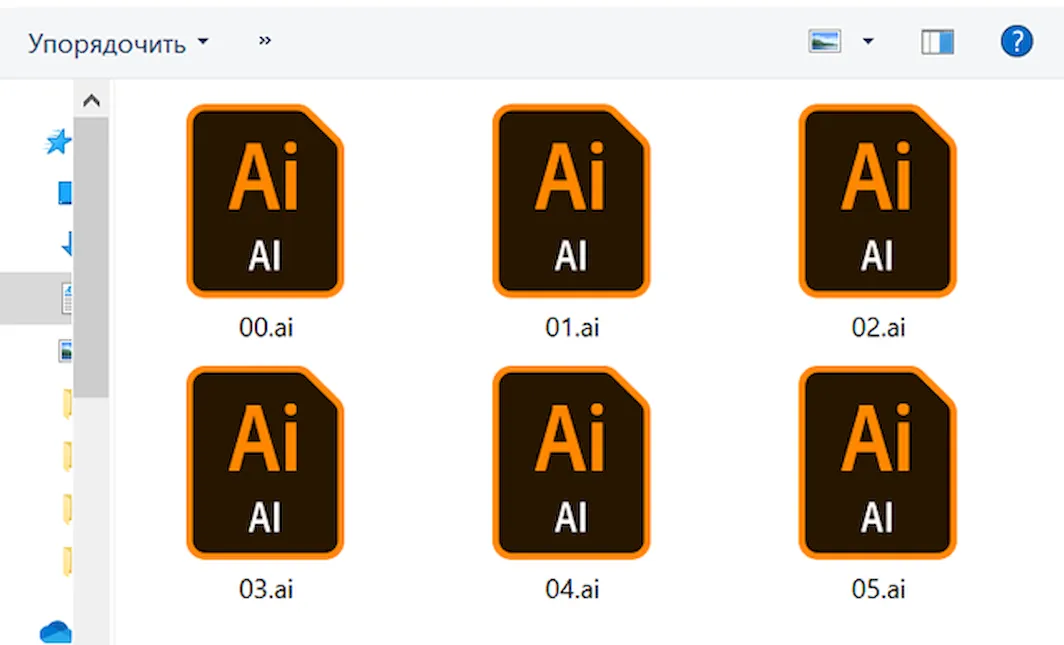
Некоторые бесплатные «открыватели» AI включают Inkscape, Scribus, Ai Viewer ideaMK и sK1. Если AI-файл сохраняется совместимым с PDF, то его можно открыть с помощью Preview (просмотрщик PDF на macOS ) и Adobe Reader.
Battlefield 2 используется для открытия AI-файлов, связанных с этой игрой, но вы, вероятно, не сможете открыть файл вручную из игры. Вместо этого он находится где-то в «особенном» месте, так что программное обеспечение может обращаться к файлу AI по мере необходимости. Тем не менее, вы можете редактировать его с помощью бесплатного текстового редактора.
Как конвертировать файл AI
Открыватели AI, указанные выше, могут конвертировать файл AI в ряд других похожих форматов. Используйте меню Illustrator «Файл» → «Сохранить как», чтобы сохранить AI-файл в FXG, PDF, EPS, AIT, SVG или SVGZ или «Файл» → «Экспорт», если вы хотите преобразовать AI в DWG, DXF, BMP, EMF, SWF, JPG, PCT, PSD, PNG, TGA, TXT, TIF или WMF.
Photoshop позволяет открыть AI-файл через меню Файл → Открыть, после чего вы можете сохранить его в PSD или любом другом формате, поддерживаемом Photoshop.
Однако, если вы не хотите покупать или скачивать специальный просмотрщик AI-файлов, вы все равно можете конвертировать его с помощью онлайн-конвертера AI, такого как Zamzar. На этом веб-сайте вы можете сохранить AI-файл в JPG, PDF, PNG, SVG, GIF и ряде других форматов графических файлов.
Больше информации о формате AI
Некоторые программы могут открывать только файлы AI, которые старше определенной версии. Например, бесплатная программа Inkscape может импортировать AI-файлы, основанные на формате PostScript AI, при условии, что версия составляет 8 или ниже, в то время как поддерживаются файлы AI на основе PDF версии 9 и новее.
Формат AI раньше назывался PGF, но он не связан с форматом файла прогрессивной графики, в котором используется расширение файла .PGF.
Всё еще не можете открыть файл «AI»?
Расширение файла .AI действительно короткое и содержит две очень распространенные буквы. Это позволяет легко спутать его с другими аналогичными расширениями файлов, которые не имеют ничего общего ни с Adobe Illustrator, ни с Battlefield 2.
AIR является таким примером, как и формат INTUS Audio Archive, в котором используется расширение файла IAA . Ни один из этих форматов файлов не имеет ничего общего с форматами, которые используют расширение файла AI.
Тем не менее, ещё один пример – AIA , может быть немного запутанным. Это расширение файла может использоваться для файлов исходного кода MIT App Inventor, используемых с MIT App Inventor, или это может быть файл действия Adobe Illustrator, который используется для автоматизации шагов в Adobe Illustrator.

Adobe хорошо известна множеством продуктов, которые она предоставляет пользователям по всему миру. Это также включает их линию программ, нацеленных на графический дизайн, таких как Adobe Illustrator или Adobe Photoshop .
Adobe Illustrator является де-факто редактором векторной графики Adobe, и многие люди используют его для создания сложных рисунков. Они могут быть как художественными по своей природе, так и точными дизайнами, используемыми в реальных приложениях, таких как архитектура.
Однако, независимо от того, насколько популярен Adobe Illustrator, мало кто знает, какие именно файлы он может открывать. Обычно вы, вероятно, думаете, что он поддерживает все стандартные форматы изображений, такие как JPG, BMP и т. Д., А также некоторые проприетарные форматы Adobe, такие как PSD в Photoshop.
Конечно, вы не можете быть дальше от истины, так как список выходит далеко за рамки этого.
Какие форматы файлов поддерживаются для Adobe Illustrator?
В зависимости от того, что именно вы хотите сделать с Adobe Illustrator, список поддерживаемых форматов файлов может отличаться.
1. Поддерживаемые форматы файлов для открытия
| Файл Adobe Idea (идея) | CorelDRAW 5, 6, 7, 8, 9, 10 (cdr) | PCX (pcx) |
| Adobe Illustrator (Ай, Айт) | Инкапсулированный PostScript (eps, epsf, ps) | Фотошоп (psd, pdd) |
| Adobe Illustrator Draw (рисовать) | Расширенный метафайл (ЭДС) | Pixar (pxr) |
| Adobe Illustrator Line (линия) | GIF89a (GIF) | PNG (PNG, PNS) |
| Adobe PDF (pdf) | Illustrator EPS (EPS, EPSF, PS) | SVG (SVG) |
| Adobe Photoshop Sketch (эскиз) | JPEG (jpg, jpe, jpeg) | SVG Сжатый (SVGZ) |
| AutoCAD Drawing (DWG) | JPEG2000 (jpf, jpx, jp2, j2k, j2c, jpc) | Тарга (ТГА, ВДА, ICB, VST) |
| Файл обмена AutoCAD (dxf) | Macintosh PICT (рис., Процент) | Текст (TXT) |
| BMP (BMP, RLE, DIB) | Microsoft RTF (RTF) | TIFF (TIF, TIFF) |
| Метафайл компьютерной графики (cgm) | Microsoft Word (док, докс) | Метафайл Windows (wmf) |
2. Поддерживаемые форматы файлов для размещения
| Adobe Illustrator (Ай, Айт) | GIF89a (GIF) | PNG (PNG, PNS) |
| Adobe PDF (pdf) | JPEG (jpg, jpe, jpeg) | SVG (SVG) |
| AutoCAD Drawing (DWG) | JPEG2000 (jpf, jpx, jp2, j2k, j2c, jpc) | SVG Сжатый (SVGZ) |
| Файл обмена AutoCAD (dxf) | Macintosh PICT (рис., Процент) | Тарга (ТГА, ВДА, ICB, VST) |
| BMP (BMP, RLE, DIB) | Microsoft RTF (RTF) | Текст (TXT) |
| Метафайл компьютерной графики (cgm) | Microsoft Word (док, докс) | TIFF (TIF, TIFF) |
| CorelDRAW 5, 6, 7, 8, 9, 10 (cdr) | PCX (pcx) | Метафайл Windows (wmf) |
| Инкапсулированный PostScript (eps, epsf, ps) | Фотошоп (psd, pdd) | |
| Расширенный метафайл (ЭДС) | Pixar (pxr) |
3. Поддерживаемые форматы файлов для сохранения
| Adobe Illustrator (ai) | Файл обмена AutoCAD (dxf) | PNG (PNG) |
| Adobe PDF (pdf) | BMP (BMP) | SVG (SVG) |
| Иллюстратор EPS (EPS) | CSS (CSS) | Тарга (тга) |
| Шаблон иллюстратора | Расширенный метафайл (ЭДС) | Текстовый формат (текст) |
| SVG (SVG) | Flash (SWF) | TIFF (TIF) |
| SVG Сжатый (SVGZ) | JPEG (jpg) | Метафайл Windows (wmf) |
| Форматы файлов, поддерживаемые для экспорта | Macintosh PICT (pct) | |
| AutoCAD Drawing (DWG) | Фотошоп (psd) |
4. Поддерживаемые форматы файлов для сохранения в Интернете
| GIF (GIF) |
| JPEG (jpg) |
| PNG (PNG) |
| Поддерживаемые форматы файлов для сохранения на экранах |
| Adobe PDF (pdf) |
| JPEG (jpg) |
| PNG (PNG) |
| SVG (SVG) |
Другие программные инструменты, похожие на Adobe Illustrator
Что касается поддерживаемых форматов файлов, существует множество других программных решений, которые выполняют практически ту же работу, что и Adobe Illustrator.
Вот наши предложения для альтернатив Adobe Illustrator:
Как видите, Adobe Illustrator довольно удобен при открытии самых разных форматов. Хотя он немного более ограничен в отношении форматов, которые он может размещать или сохранять, их более чем достаточно для обычного пользователя.
Как вы думаете, Adobe Illustrator поддерживает достаточно форматов файлов, или список должен быть расширен? Дайте нам знать, что вы думаете в разделе комментариев ниже.

Как сохранить файл в формате AI в Adobe Illustrator
По умолчанию в Adobe Illustrator используется формат Ai. Сохранение любой вашей работы в формате AI должно быть вашим первым шагом, прежде чем сохранять ее в любом другом формате. Это похоже на защиту вашей работы раз и навсегда, чтобы вы всегда могли открыть этот AI-файл в будущем для редактирования или внесения небольших изменений в дизайн. Вот как вы можете сохранить файл Adobe Illustrator в формате AI (который является форматом по умолчанию для сохранения любого файла в Adobe Illustrator).

-
По завершении проектирования перейдите на вкладку «Файл» на верхней панели инструментов. Самая первая вкладка, то есть. Нажмите на нее, и в появившемся раскрывающемся списке вам нужно будет щелкнуть вкладку «Сохранить как».Файл> Сохранить как. Следуйте этим инструкциям, чтобы сохранить свою работу в виде AI-файла.
Как сохранить файл в формате JPEG / PNG в Adobe Illustrator
Вы можете быть удивлены, увидев, что здесь нет вариантов для PNG или JPEG. Что ж, для Adobe Illustrator процесс сохранения вашей работы из Adobe Illustrator в формате PNG и JPEG полностью отличается от Adobe Photoshop. Для Adobe Photoshop вы найдете вариант для PNG и JPEG в раскрывающемся списке для типа файла, но для Adobe Illustrator мы не найдем эти форматы в разделе типов файлов, как мы видели на третьем шаге, как упоминалось выше. Для этого вам придется пройти через другой канал. Следуйте инструкциям, указанным ниже.

-
Возвращаясь к первому шагу. Перейдите на вкладку «Файл», которая является первой вкладкой на верхней панели инструментов. И здесь, вместо того, чтобы нажимать «Сохранить как», вы будете нажимать на опцию «Экспорт…», как показано на изображении ниже.Вы будете экспортировать свой файл в указанные форматы.

Софт для открытия AI
Формат AI умеют открывать различные программы, которые применяются для работы с графикой, в частности графические редакторы и просмотрщики. Далее мы подробнее остановимся на алгоритме открытия данных файлов в различных приложениях.
Способ 1: Adobe Illustrator
Начнем обзор способов открытия с векторного графического редактора Adobe Illustrator, который, собственно, первым стал применять данный формат для сохранения объектов.
- Активируйте Adobe Illustrator. В горизонтальном меню щелкайте «Файл» и переходите по «Открыть…». Или же можно применить Ctrl+O.



Способ 2: Adobe Photoshop
Следующей программой, умеющей открывать AI, является очень известный продукт того же разработчика, который был упомянут при рассмотрении первого способа, а именно Adobe Photoshop. Правда нужно заметить, что данная программа, в отличие от предыдущей, умеет открывать не все объекты с изучаемым расширением, а только те, которые были созданы, как PDF-совместимый элемент. Для этого при создании в Adobe Illustrator в окне «Параметры сохранения в формате Illustrator» напротив пункта «Создать PDF-совместимый файл» должна быть установлена галочка. Если объект будет создан со снятой галочкой, то Фотошоп его не сможет корректно обработать и отобразить.

-
Итак, запустите Photoshop. Как и в ранее указанном методе, кликните «Файл» и «Открыть».



- Сглаживание;
- Размер изображения;
- Пропорции;
- Разрешение;
- Цветовой режим;
- Битная глубина и др.


Способ 3: Gimp
Другим графическим редактором, умеющим открывать AI, является Gimp. Как и Фотошоп, он работает только с теми объектами с указанным расширением, которые были сохранены, как PDF-совместимый файл.
-
Откройте Гимп. Кликните «Файл». В перечне выберите «Открыть».




Преимущество этого метода перед двумя предыдущими состоит в том, что в отличие от Adobe Illustrator и Photoshop, приложение Gimp полностью бесплатно.
Способ 4: Acrobat Reader
Хотя основная функция приложения Acrobat Reader состоит в чтении PDF, тем не менее, оно может также открывать и объекты AI, если они были сохранены как PDF-совместимый файл.
-
Запустите Acrobat Reader. Кликайте «Файл» и «Открыть». Можете также нажать Ctrl+O.



Способ 5: SumatraPDF
Ещё одной программой, основной задачей которой являются манипуляции с форматом PDF, но умеющей также открывать AI, если данные объекты были сохранены как PDF-совместимый файл, является SumatraPDF.
-
Запустите Суматра ПДФ. Кликните по надписи «Открыть документ…» или задействуйте Ctrl+O.

Также можете нажать на значок в виде папки.




Способ 6: XnView
-
Запустите XnView. Кликните «Файл» и перейдите по «Открыть». Можно применять Ctrl+O.



Способ 7: PSD Viewer
Ещё одним просмотрщиком изображений, умеющим открывать AI, является PSD Viewer.
-
Запустите ПСД Вьювер. При запуске данного приложения должно автоматически отобразиться окно открытия файла. Если этого не случилось или вы уже открывали какое-то изображение после активации приложения, тогда кликните по иконке в виде раскрытой папки.




Отблагодарите автора, поделитесь статьей в социальных сетях.

Читайте также:


